未保存的QuickTime音频如何找回来?
作者:网友整理
快速时间QuickTimev1.10.8 16.36M /
点击下载
QuickTime(快速时间游戏)v1.10 86.47M / 简体中文
点击下载
手机照片恢复工具v2.4.0 24.70M / 简体中文
点击下载在操作电脑的过程中,最怕的就是没保存系统崩溃了。如果在使用QuickTime进行录音的时候,手抖不小心点错,或者是系统突然崩溃文件不见了怎么办?不要慌张,看完小编今天为大家推荐的未保存的QuickTime音频如何找回来?你就有办法解决它啦!没保存不代表找不回来,所以跟小编一起来看看如何进行操作吧!
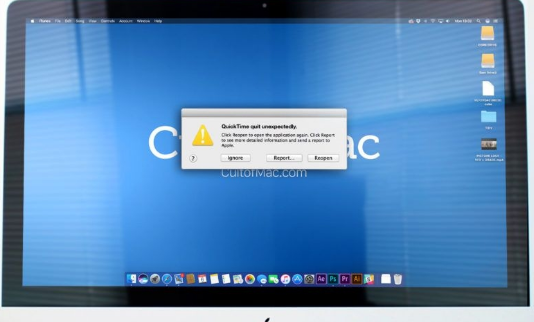
未保存的QuickTime音频如何找回来?步骤:
如果你需要恢复QuickTime录音内容的话,首先需要前往 Finder 或者桌面,然后按下 Command + Shift + G 的组合快捷键,并输入以下命令:
~/Library/Containers/com.apple.QuickTimePlayerX/Data/Library/Autosave Information/
然后点击“前往”按钮,即可跳转 QuickTime 目录。这时候我们应该会看到一些自动保存的文件。
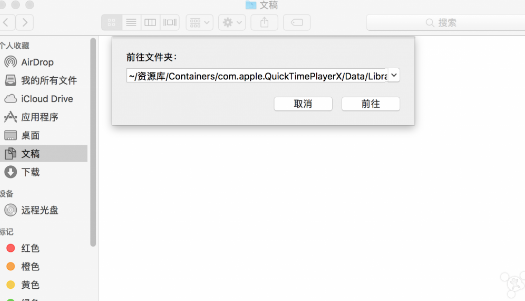
事实上,所有被保存的 QuickTime 文件的命名中都包含有一些前缀,比如“未存储的”或者“丢失的”等等。这时候,切换到列表视图是一个整理这些文件的好方法。
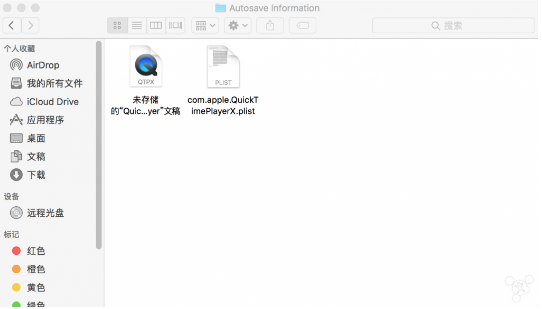
在找到自己需要恢复的 QuickTime 文件之后,将它拖到桌面,即可像往常一样打开。但是,如果这个文件比较大的话,我们可以考虑使用 iMovie 或者 Final Cut Pro 等应用打开。
加载全部内容